Είτε το πιστεύετε είτε όχι, υπάρχουν στην πραγματικότητα αρκετά πράγματα που μπορεί να κάνει η Siri — εκτός ρύθμιση χρονόμετρων και υπαγόρευση κειμένων. Χορηγείται, υπάρχουν πολλά πράγματα που η Siri δεν μπορεί να κάνει, αλλά εδώ, θα εξετάσω έξι αιτήματα Siri που μπορεί να σας φανούν εκπληκτικά ή χρήσιμα.
Τα 6 κορυφαία πράγματα που μπορεί να κάνει η Siri (που δεν ρυθμίζουν χρονόμετρα)
Μπορείτε να τα παρακολουθήσετε όλα σε δράση σε αυτό το βίντεο:
Νο. 1: Ρωτήστε τη Siri «Πού είναι το αυτοκίνητό μου;»
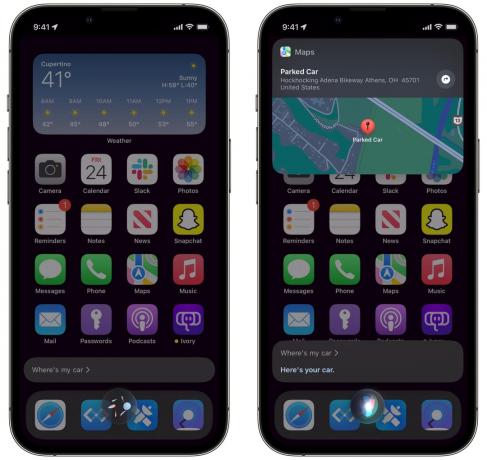
Στιγμιότυπο οθόνης: Δ. Griffin Jones/Cult of Mac
Εάν το iPhone σας συνδέεται με το αυτοκίνητό σας μέσω Bluetooth ή CarPlay, μπορείτε να βρείτε τη διαδρομή σας απλώς ρωτώντας το Siri. Πείτε, "Πού είναι το αυτοκίνητό μου;" και θα εμφανιστεί ένα μικρό αναδυόμενο παράθυρο με την τοποθεσία του αυτοκινήτου σας.
Πατήστε πάνω του για να λάβετε οδηγίες στους Χάρτες της Apple.
Αυτό είναι πολύ βολικό εάν παρακολουθείτε μια συναυλία σε μια άγνωστη πόλη ή εάν πρέπει να βρείτε το αυτοκίνητό σας στο αεροδρόμιο.
Νο. 2: Δείξε μου τους κωδικούς πρόσβασής μου

Στιγμιότυπο οθόνης: Δ. Griffin Jones/Cult of Mac
Η διατήρηση των κωδικών πρόσβασής σας στο iCloud Keychain είναι ένα ισχυρό μέτρο ασφαλείας, επειδή μπορεί να δημιουργήσει ισχυρούς κωδικούς πρόσβασης και να τους εισαγάγει αυτόματα για εσάς. Αλλά μερικές φορές, βρίσκεστε σε μια εφαρμογή και ο αποθηκευμένος κωδικός πρόσβασης δεν εμφανίζεται.
Εάν πείτε, "Δείξε μου τους κωδικούς πρόσβασης Google" ή "Δείξε μου τον κωδικό πρόσβασης στο Chase Bank", η Siri θα ελέγξει ξανά το Face ID και, στη συνέχεια, θα σου δείξει τη σχετική λίστα με τους αποθηκευμένους κωδικούς πρόσβασης. (Μπορείτε επίσης να τα βρείτε σε Ρυθμίσεις > Κωδικοί πρόσβασης αν θέλετε να εμφανίσετε τη λίστα λίγο πιο διακριτικά.)
Νο. 3: Δείξε μου φωτογραφίες από…

Στιγμιότυπο οθόνης: Δ. Griffin Jones/Cult of Mac
Φανταστείτε ότι συμμετέχετε σε μια περιστασιακή συζήτηση και θέλετε να δείξετε σε κάποιον ένα παράδειγμα συγκεκριμένης ράτσας σκύλου ή ένα στυλ αρχιτεκτονικής ή βασικά οτιδήποτε άλλο. Εσείς θα μπορούσε μεταβείτε στη διεύθυνση images.google.com.
Αλλά είναι πολύ πιο γρήγορο να πείτε απλώς, «Δείξε μου φωτογραφίες ενός κίτρινου Rivian R1T» ή «Δείξε μου φωτογραφίες ενός δέντρου με κουκούτσια».
Μπορείτε να πατήσετε σε οποιαδήποτε από τις εικόνες στο πλέγμα που εμφανίζεται αν θέλετε να δείτε μια μεγαλύτερη έκδοση. Ή μπορείτε να πατήσετε στην ετικέτα στο κάτω μέρος για να ανοίξετε την ιστοσελίδα όπου βρίσκεται η εικόνα.
Μπορείτε επίσης να ζητήσετε από τη Siri να δει βίντεο, αλλά σας δείχνει μόνο πέντε αποτελέσματα ταυτόχρονα, επομένως δεν το χρησιμοποιώ πολύ συχνά.
Νο. 4: Τι είπαν;
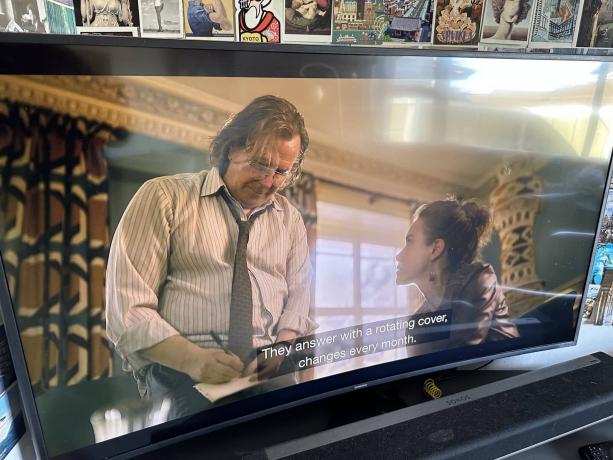
Εάν είστε ένα από τα 12 άτομα που αγόρασαν Apple TV, συγχαρητήρια! Εσείς, όπως και εγώ, ξοδέψατε ένα τεράστιο χρηματικό ποσό για μια οριακά καλύτερη εμπειρία ανοίγοντας το Disney+. Ποιο είναι το νόημα να έχετε ένα κουτί τηλεόρασης που κάνει πιο γρήγορα σημεία αναφοράς από ορισμένους φορητούς υπολογιστές;
Λοιπόν, για ένα, μπορείτε να κάνετε αυτό το υπέροχο κόλπο. Ρωτήστε τη Siri, "Τι είπαν;" ενώ παρακολουθείτε μια εκπομπή και το Siri θα επαναφέρει περίπου 15 δευτερόλεπτα και θα ενεργοποιήσει προσωρινά τους υπότιτλους.
Τι ώρα να είσαι ζωντανός.
Νο. 5: Γυρίστε ένα νόμισμα, κυλήστε ένα ζάρι

Στιγμιότυπο οθόνης: Δ. Griffin Jones/Cult of Mac
Μερικές φορές θέλετε να ρίξετε ένα νόμισμα για να λύσετε μια διαφωνία, αλλά που κουβαλάει μετρητά αυτές τις μέρες? Λοιπόν, η Siri μπορεί να σας βοηθήσει λίγο. Απλώς ζητήστε από τον έμπιστο βοηθό σας να γυρίσει ένα νόμισμα και θα σας δώσει κεφάλια ή ουρές.
Μπορείτε επίσης να ζητήσετε από τη Siri να ρίξει ζάρια. Από προεπιλογή, αν ζητήσετε απλώς ένα ρολό, το Siri φέρνει ένα ζάρι έξι όψεων, αλλά μπορείτε να καθορίσετε ένα D4, ένα D8, ένα D12 ή ένα D20. Μπορεί να το χρησιμοποιήσετε εάν απροσδόκητα βρεθείτε σε μια καμπάνια Dungeons & Dragons χωρίς το σύνολο των ζαριών σας.
Όταν ζητώ από τη Siri να ρίξει ένα αυθαίρετο ζάρι, όπως ένα D47, λαμβάνω μόνο απαντήσεις που κυμαίνονται από μία έως έξι, οπότε υποπτεύομαι ότι το Siri έχει προγραμματιστεί μόνο με τα τυπικά ζάρια D&D.
Νο. 6: Καλέστε κάποιον στο ηχείο, μέσω FaceTime Audio ή χρησιμοποιώντας μια εφαρμογή
Όλοι έχουμε ζητήσει από τη Siri να καλέσει κάποιον — είναι ένα από τα πιο βασικά αιτήματα. Αλλά ξέρατε ότι μπορείτε να προσθέσετε προκριματικά σε αυτό; Το καλύτερο είναι να καλέσετε κάποιον στο ηχείο. Θα ξεκινήσει την κλήση χρησιμοποιώντας μεγάφωνο.
- Καλέστε τον Lewis στο ηχείο
- Καλέστε το τηλέφωνο εργασίας του Lewis
- Καλέστε τον Lewis στο FaceTime Audio
- Καλέστε τον Lewis στο Google Voice
Μπορείτε επίσης να συνδέσετε ορισμένα από αυτά τα αιτήματα μαζί: Καλέστε το τηλέφωνο του σπιτιού του Lewis στο ηχείο χρησιμοποιώντας το Skype.
Ο Lewis δεν κλήθηκε επανειλημμένα στην έρευνα για αυτό το άρθρο.

